Un collègue vous a-t-il demandé de le copier en aveugle (Cci) dans un e-mail, mais vous ne savez pas de quoi il parle ? Ne vous inquiétez pas, vous êtes au bon endroit.
Dans cet article, nous vous expliquerons tout ce que vous devez savoir sur le BCC et comment l'utiliser dans Outlook.
Qu'est-ce qu'une copie carbone invisible ?
Dans le jargon des e-mails, CC signifie « copie carbone » et BCC signifie « copie carbone invisible ». Lorsque vous ajoutez des adresses e-mail aux champs CC et BCC, vous envoyez à un tiers une copie de l'e-mail. Cela est vrai quel que soit votre service de messagerie, qu'il s'agisse d'Outlook ou de Gmail de Microsoft Office.
CC et BCC sont très similaires. La différence est que lorsque vous ajoutez une personne dans le champ CC, le destinataire de l'e-mail peut voir le destinataire CC dans l'e-mail. Cependant, lorsque vous ajoutez quelqu'un dans le champ BCC, le destinataire de l'e-mail ne peut pas voir que quelqu'un a été copié dans l'e-mail.
Comment ajouter un BCC dans Outlook
Le champ de copie carbone invisible est masqué dans Outlook par défaut, vous devez donc d'abord vérifier si l'option Cci est activée. S'il n'est pas activé, vous devrez activer BCC.
Comment utiliser BCC sur la version Web
BCC doit être activé dans la version Web, il vous suffit donc d'appuyer sur le bouton BCC :
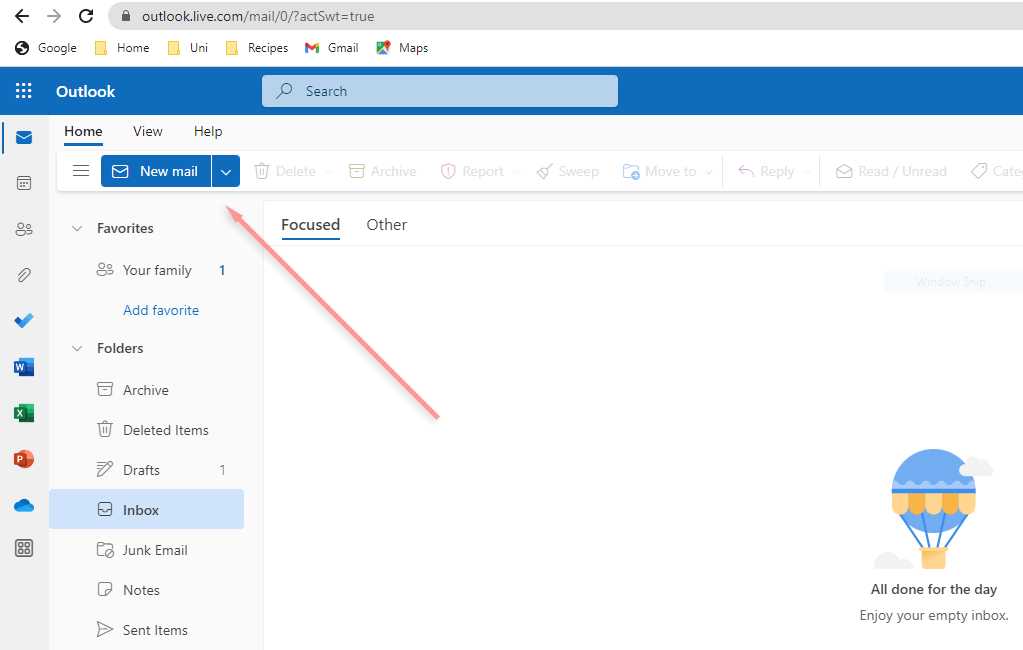
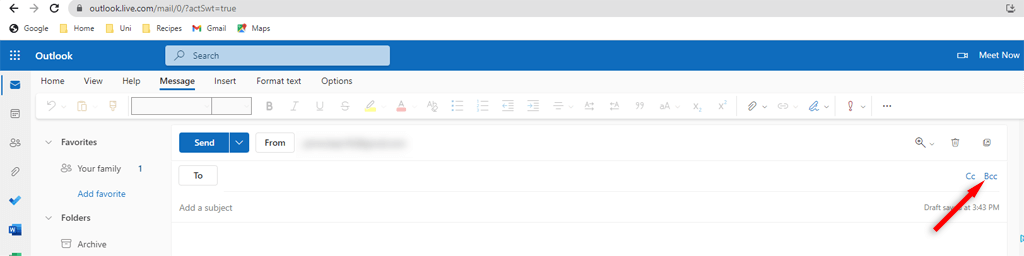
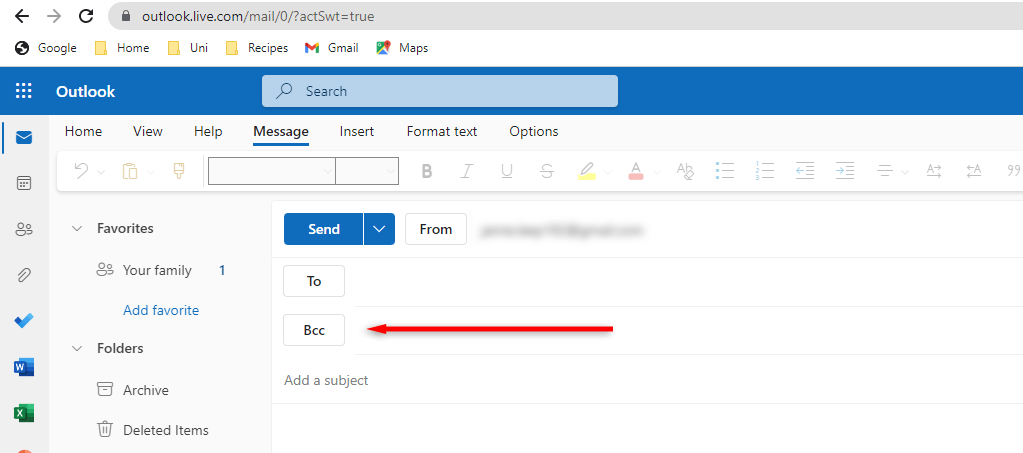
Comment utiliser BCC sur la version de bureau
Dans la version de bureau, vous devrez peut-être d'abord activer BCC. Ce processus est le même pour Windows et Mac :
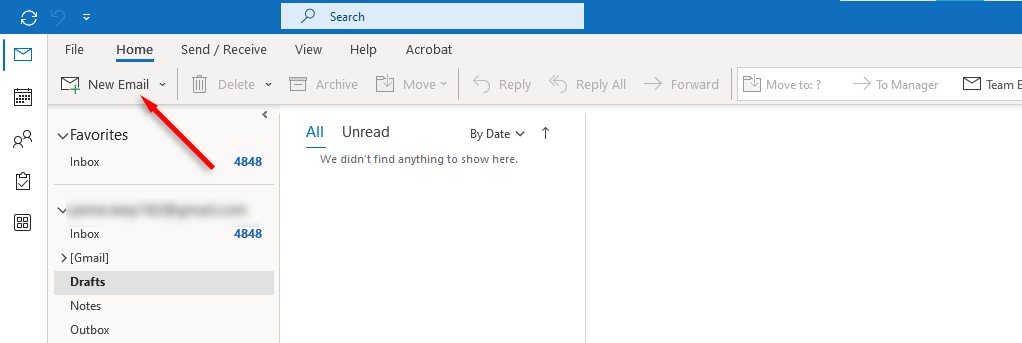
- .
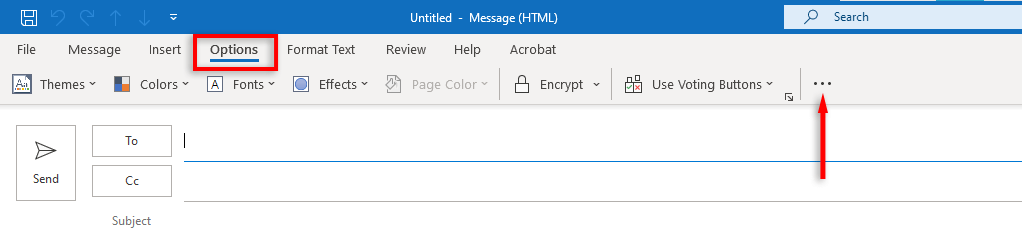
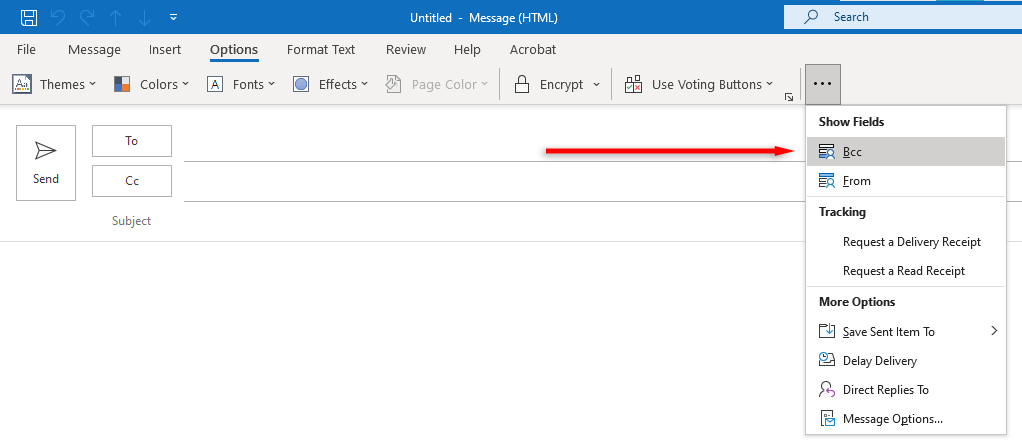
Comment utiliser BCC sur la version de l'applicationAndroidouiPhone
La copie carbone aveugle dans le application Outlook mobile est simple :
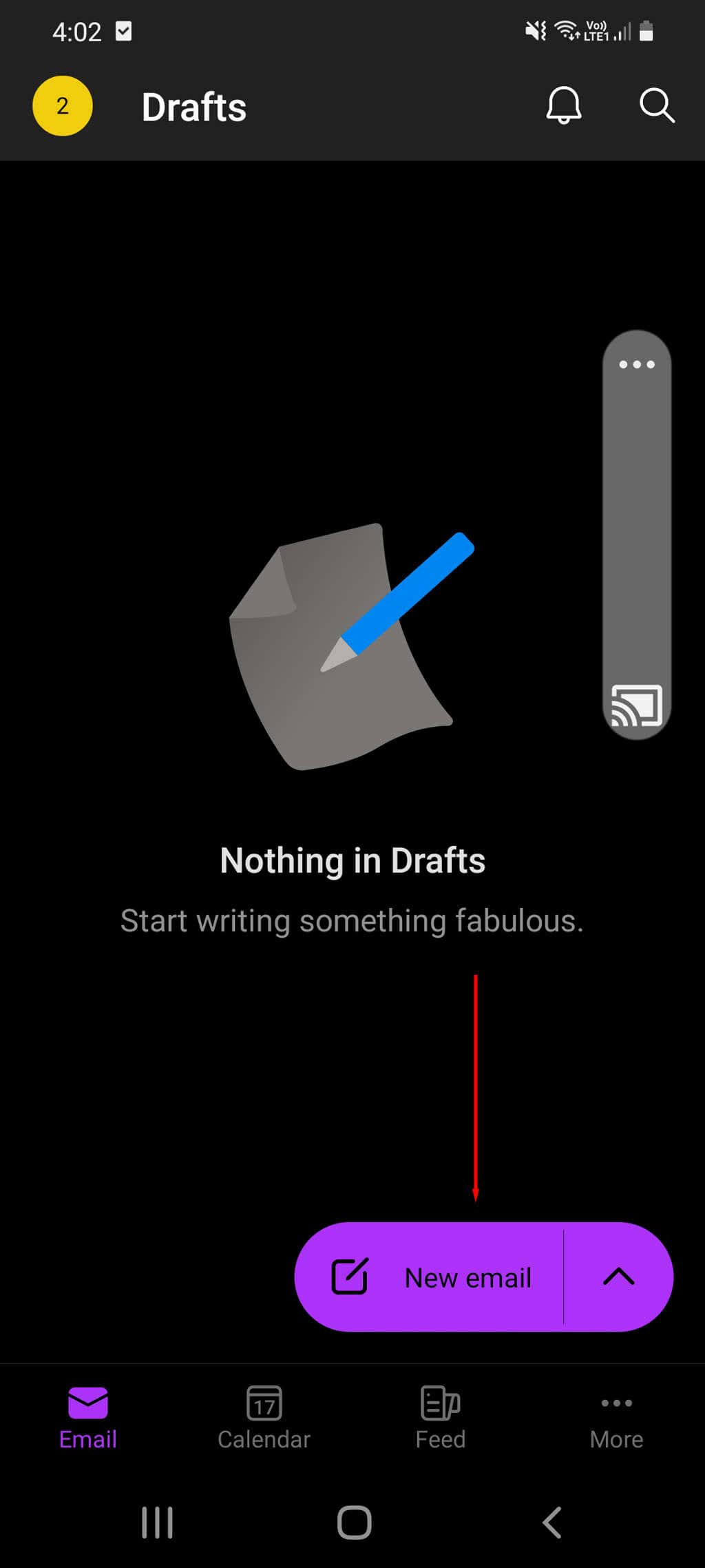
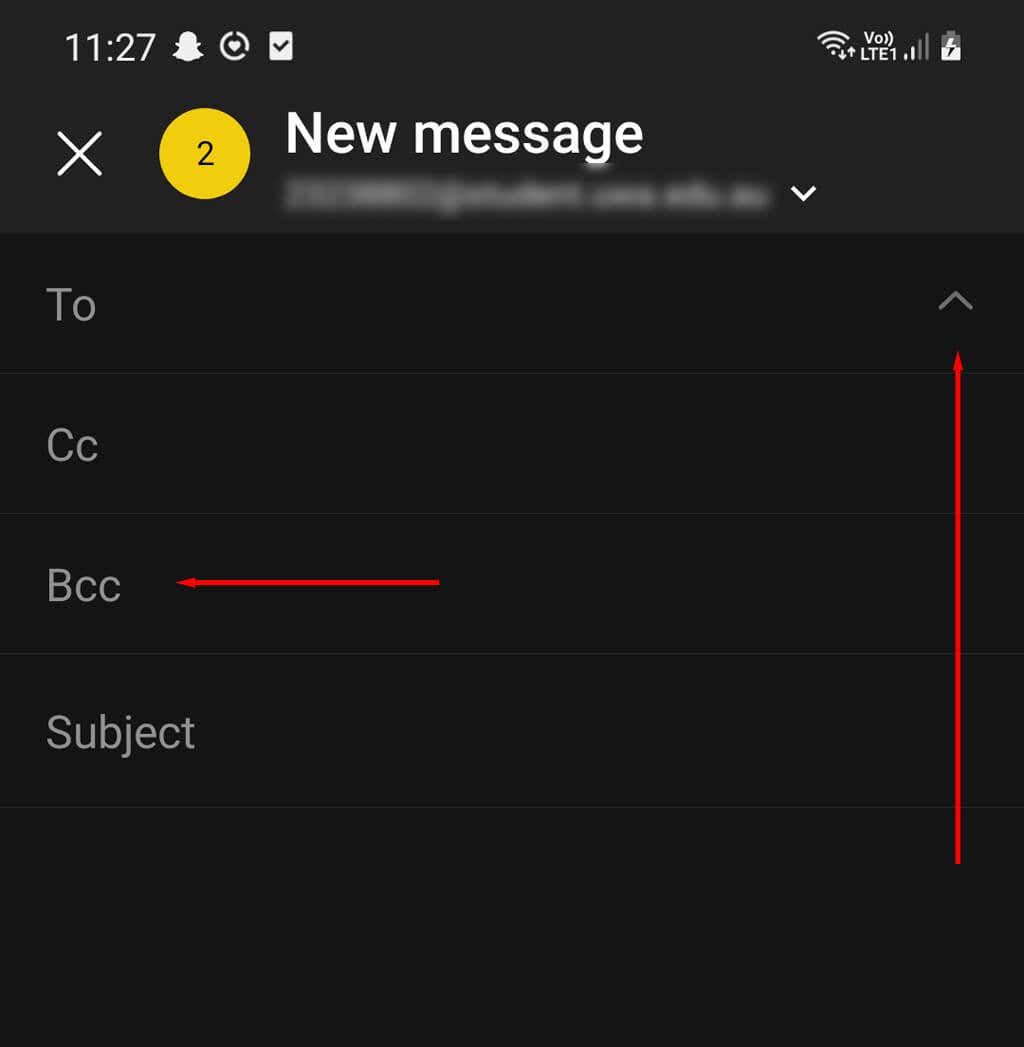
Comment afficher les destinataires BCC des messages que vous envoyez dans Outlook
Si vous ne vous souvenez plus de qui vous avez mis en Cci, vous pouvez vérifier les destinataires en Cci d'un e-mail que vous avez envoyé comme suit :
Comment afficher les destinataires en Cci des e-mails que vous recevez
Si vous pensez qu'un e-mail que vous avez reçu comporte un message BCC, vous pourriez être tenté de l'examiner. Il est impossible de voir les destinataires BCC des e-mails entrants dans n'importe quelle version d'Outlook — après tout, c'est tout l'objectif de BCC.
Pouvez-vous utiliser automatiquement les e-mails en CCI dans Microsoft Outlook
Dans Outlook, vous pouvez automatiquement mettre en copie quelqu'un pour chaque nouveau message que vous envoyez ou pour des e-mails spécifiques. Bien que cela puisse être un outil pratique, il n'existe actuellement aucun équivalent BCC pour cela.
Vous pouvez télécharger des compléments tiers pour ce faire, mais attention, ils ne sont pas approuvés par Microsoft et peuvent contenir des logiciels malveillants ou provoquer un dysfonctionnement de votre application Outlook..
Quand utiliser BCC
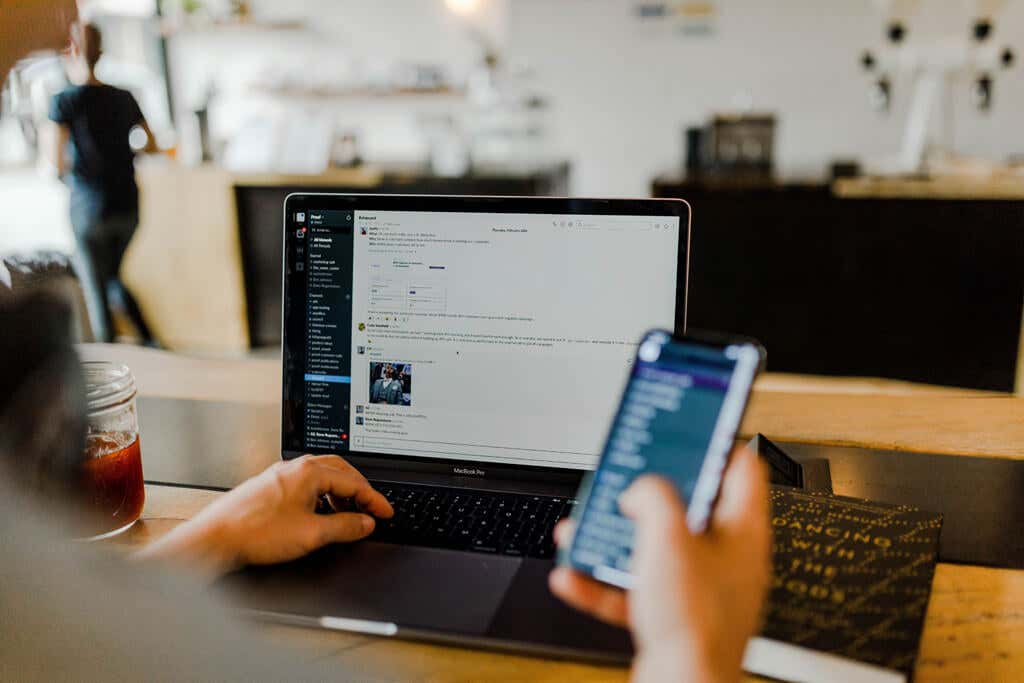
L'étiquette de courrier électronique appropriée pour utiliser BCC dans un cadre professionnel peut être un peu difficile à déterminer. La plupart considèrent l’utilisation de BCC comme un peu sournoise, car les destinataires sont aveugles et ne peuvent pas voir qui d’autre lit l’e-mail. Dans la plupart des cas, le CC classique est préféré.
Cela dit, il y a certainement des moments où BCC s'avère utile. Voici quelques exemples pour vous donner une idée du moment où utiliser BCC au lieu de Cc.
Outre les règles sociales du BCC, il y a quelques autres choses à garder à l'esprit :
Choisir quand mettre en Cci
BCC est un outil simple et pratique que vous pouvez utiliser dans Microsoft Outlook. Que vous utilisiez la version navigateur, ordinateur ou application d'Outlook, vous devriez maintenant avoir une bonne idée de comment et quand utiliser BCC.
.